1. Paginação normal: todas as páginas serão numeradas sequencialmente.
a. Abra o documento a ser alterado;
b. Clique na aba INSERIR;
c. Clique no ícone Número de Páginas;
d. Escolha a opção desejada e a localização (Início, fim ou margem da página);
e. Pronto!
2. Paginação diferenciada
a. Abra o documento a ser alterado;
b. Vá até a página que deseja que apareça a numeração e clique na primeira linha;
c. Clique na aba LAYOUT DA PÁGINA;
d. Clique no ícone Quebras;
e. Clique na opção Próxima Página;
f. Após “quebrar” a página clique 2 vezes no cabeçalho;
g. Aparecerá a aba FERRAMENTAS DE CABEÇALHO E RODAPÉ e aba Design;
h. Clique na opção Vincular ao Anterior (obs: essa ação serve para desvincular essa página das anteriores);
i. Clique na aba INSERIR;
j. Clique no ícone Número de Páginas;
k. Escolha a opção desejada e a localização (Início, fim ou margem da página);
l. Clique novamente na aba INSERIR;
m. Clique no ícone Número de Páginas;
n. Clique no ícone Formatar Número de Página;
o. Clique em Iniciar em e coloque o número que deseja que apareça a numeração;
p. Pronto!